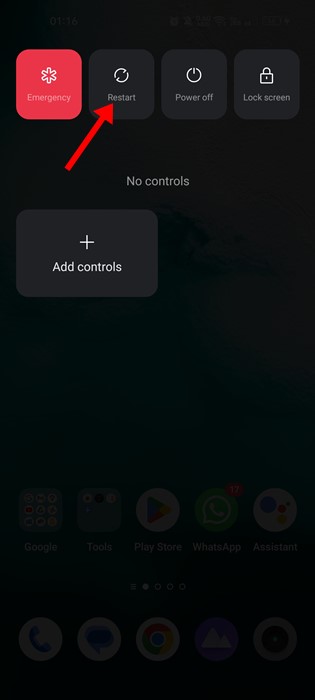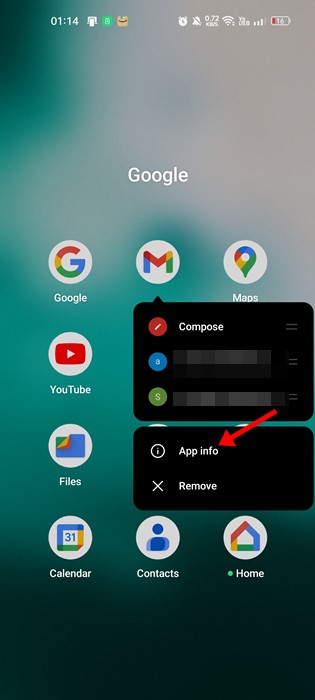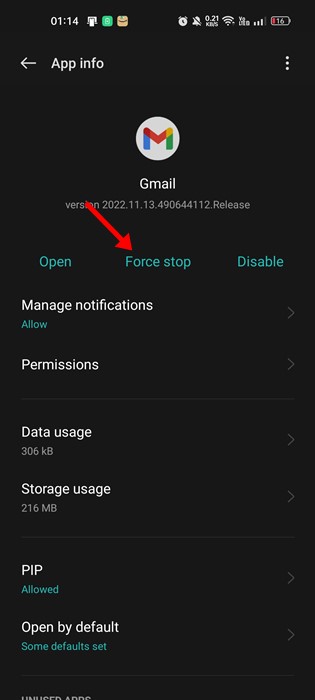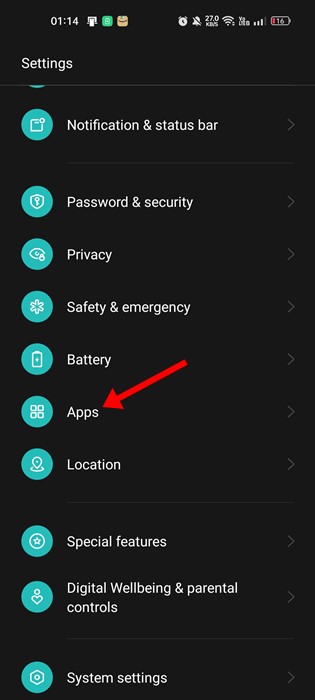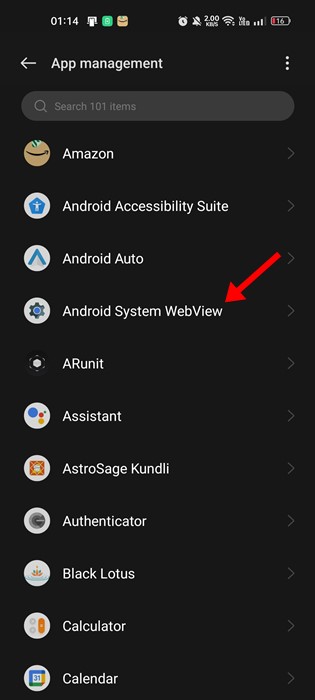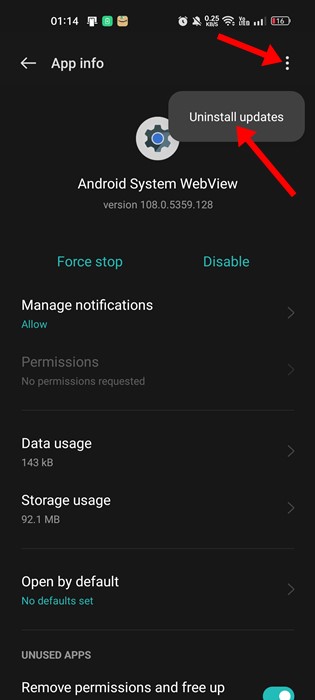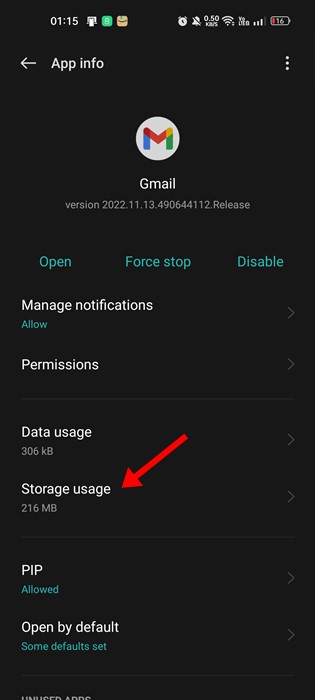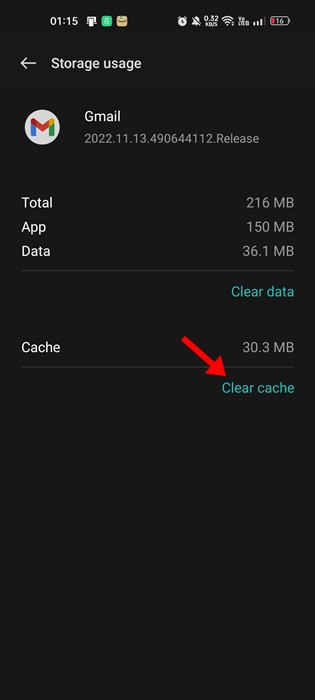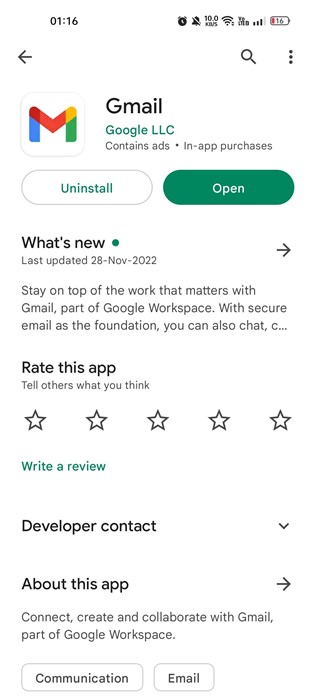Ας παραδεχτούμε ότι όλοι έχουμε περισσότερες από μία εφαρμογές email εγκατεστημένες στα smartphone Android μας. Ενώ η εφαρμογή Gmail διατίθεται με όλες τις συσκευές Android, πολλοί εξακολουθούν να προτιμούν εφαρμογές email τρίτων για καλύτερη διαχείριση email.
Ωστόσο, οι χρήστες μερικές φορές αντιμετωπίζουν προβλήματα με τη χρήση εφαρμογών email στα smartphone Android τους. Το Android μπορεί μερικές φορές να εμφανίζει σφάλματα κατά το άνοιγμα εφαρμογών email, όπως “Δυστυχώς το Gmail έχει σταματήσει”.
Το πρόβλημα συνεχίζει να σταματά το email δεν είναι εμφανές μόνο στο Gmail. μπορεί επίσης να εμφανιστεί σε άλλες εφαρμογές email για Android. Ως εκ τούτου, εάν αντιμετωπίζετε προβλήματα όπως το email συνεχίζει να σταματά ή Η εφαρμογή ηλεκτρονικού ταχυδρομείου κολλάει στο Android έχετε φτάσει στη σωστή σελίδα.
Πώς να διορθώσετε το email που σταματά συνεχώς στο Android
Παρακάτω, έχουμε μοιραστεί μερικές από τις καλύτερες μεθόδους επιδιόρθωση email συνεχίζει να σταματά προβλήματα στο Android. Χρησιμοποιήσαμε το Gmail για να παρουσιάσουμε τις μεθόδους. πρέπει να ακολουθήσετε τις ίδιες μεθόδους για άλλες εφαρμογές email. Ας αρχίσουμε.
1. Ανοίξτε ξανά την εφαρμογή Gmail
Εάν έχετε συναντήσει το “Το Gmail σταμάτησε” μήνυμα σφάλματος, το πρώτο πράγμα που πρέπει να κάνετε είναι να ανοίξετε ξανά την εφαρμογή. Αυτό είναι ένα από τα καλύτερα πράγματα που μπορείτε να κάνετε ποτέ για να επιλύσετε το μήνυμα ηλεκτρονικού ταχυδρομείου.
Ανοίγοντας ξανά την εφαρμογή θα αφαιρεθούν όλες οι διεργασίες της από το παρασκήνιο και θα ελευθερωθεί η μνήμη RAM. Η εφαρμογή ηλεκτρονικού ταχυδρομείου σας θα επιχειρήσει να δημιουργήσει μια νέα σύνδεση, επιλύοντας πιθανώς το πρόβλημα διακοπής του email.
2. Κλείστε τις εφαρμογές φόντου
Ενώ η εφαρμογή Gmail για Android είναι σωστά βελτιστοποιημένη για να καταναλώνει λιγότερη μνήμη RAM, μπορεί να διακοπεί εάν το τηλέφωνό σας δεν έχει επαρκή μνήμη RAM για το άνοιγμα νέων εφαρμογών.
Το πρόβλημα εμφανίζεται κυρίως σε τηλέφωνα Android με λιγότερη από 4 GB μνήμης RAM και πολλές εφαρμογές εκτελούνται στο παρασκήνιο. Έτσι, για να ελευθερώσετε τη μνήμη RAM και να έχετε μια ανώτερη εμπειρία πολλαπλών εργασιών, συνιστάται να κλείσετε όλες τις εφαρμογές που δεν χρησιμοποιούνται.
Καταργήστε εφαρμογές από το μενού πολλαπλών εργασιών του Android και, στη συνέχεια, ανοίξτε την εφαρμογή Gmail. Εάν το πρόβλημα είναι ανεπαρκής RAM, η εφαρμογή θα ανοίξει τώρα.
3. Επανεκκινήστε τη συσκευή σας Android
Εάν το εκ νέου άνοιγμα της εφαρμογής δεν βοηθήσει, πρέπει να επανεκκινήσετε το smartphone Android. Η επανεκκίνηση του Android θα τερματίσει όλες τις εφαρμογές και τις διαδικασίες στο παρασκήνιο. Έτσι, εάν οποιαδήποτε εφαρμογή παρασκηνίου ή διεργασία έρχεται σε διένεξη με τη λειτουργία της εφαρμογής email, μια επανεκκίνηση θα το διορθώσει.
Η επανεκκίνηση του Android είναι εξαιρετικά εύκολη. Πάτα το Κουμπί ενεργοποίησης – απενεργοποίησης για να ανοίξετε τις Επιλογές λειτουργίας. Στις Επιλογές ενέργειας, επιλέξτε Επανεκκίνηση. Αυτό θα επανεκκινήσει τη συσκευή σας Android.
4. Αναγκαστική διακοπή της εφαρμογής Email
Εάν οι δύο παραπάνω μέθοδοι δεν βοηθήσουν, πρέπει να διακόψετε αναγκαστικά την εφαρμογή email. Το Force stop είναι μια εξαιρετική επιλογή στο Android για την αντιμετώπιση εφαρμογών που αρνούνται να κλείσουν κανονικά.
Το καλό είναι ότι η αναγκαστική διακοπή της εφαρμογής email θα σταματήσει όλες τις υπηρεσίες που σχετίζονται με την εφαρμογή στο παρασκήνιο. Για να διακόψετε αναγκαστικά μια εφαρμογή email, ακολουθήστε τα βήματα που κοινοποιούνται παρακάτω.
1. Πρώτα απ ‘όλα, πατήστε παρατεταμένα την εφαρμογή email στο Android σας και επιλέξτε Πληροφορίες εφαρμογής.
2. Στην οθόνη πληροφοριών εφαρμογής, πατήστε το Force Stop επιλογή.
Αυτό είναι! Αυτό θα αναγκάσει τη διακοπή της εφαρμογής email και θα επιλύσει το πρόβλημα διακοπής του email στη συσκευή σας Android.
5. Απεγκαταστήστε τις ενημερώσεις προβολής ιστού του συστήματος Android
Το σύστημα Android Webview δεν έχει άμεση σύνδεση με το ηλεκτρονικό ταχυδρομείο σταματά συνεχώς και πολλοί χρήστες βρήκαν χρήσιμη την απεγκατάσταση των ενημερώσεων για την εφαρμογή Webview του συστήματος Android.
Για πολλούς χρήστες, η απλή απεγκατάσταση των ενημερώσεων προβολής ιστού του συστήματος Android έχει επιδιορθώσει το πρόβλημα του ηλεκτρονικού ταχυδρομείου. Ως εκ τούτου, μπορείτε επίσης να το δοκιμάσετε εάν το πρόβλημα δεν έχει ακόμη επιλυθεί.
1. Πρώτα απ ‘όλα, ανοίξτε την εφαρμογή Ρυθμίσεις στη συσκευή σας. Στη συνέχεια, μεταβείτε στο Εφαρμογές.
2. Στις Εφαρμογές, πατήστε στη Λίστα εφαρμογών ή Διαχείριση εφαρμογών.
3. Τώρα, από τη λίστα εφαρμογών, βρείτε και πατήστε το Προβολή ιστού συστήματος Android.
4. Μόλις τελειώσετε, πατήστε στις τρεις τελείες στην επάνω δεξιά γωνία και επιλέξτε Απεγκατάσταση ενημερώσεων.
Αυτό είναι! Αυτό είναι το πόσο εύκολο είναι να διορθώσετε τα μηνύματα ηλεκτρονικού ταχυδρομείου σταματά συνεχώς τα προβλήματα με την απεγκατάσταση των ενημερώσεων του συστήματος Android Webview.
6. Αποσυνδεθείτε από τον λογαριασμό email σας
Εάν οποιοδήποτε πρόβλημα που σχετίζεται με τον λογαριασμό σας εμποδίζει να χρησιμοποιήσετε την εφαρμογή email, η αποσύνδεση και η επανασύνδεση θα το διορθώσουν. Πρέπει να αποσυνδεθείτε από την εφαρμογή email και να συνδεθείτε ξανά.
Η διαδικασία αποσύνδεσης μπορεί να διαφέρει ανάλογα με την εφαρμογή email που χρησιμοποιείτε. Ωστόσο, εάν η εφαρμογή σας Gmail συνεχίζει να σταματά στο Android, η μόνη εφαρμογή για να αποσυνδεθείτε από την εφαρμογή Gmail είναι να αφαιρέσετε ολόκληρο τον λογαριασμό σας από το τηλέφωνό σας.
Δεν υπάρχει επιλογή “Έξοδος” για την εφαρμογή Gmail του Android. Και αυτός είναι ο λόγος που οι εφαρμογές διαχείρισης email τρίτων ήταν οι καλύτερες.
7. Εκκαθαρίστε την προσωρινή μνήμη της εφαρμογής Email
Ακόμη και αφού ακολουθήσετε όλες τις μεθόδους, εάν η εφαρμογή email σταματάει συνεχώς, η μόνη επιλογή που έχετε είναι να διαγράψετε την προσωρινή μνήμη της εφαρμογής email. Είναι πιθανό ένα παλιό ή κατεστραμμένο αρχείο προσωρινής μνήμης να σας εμποδίζει να χρησιμοποιήσετε σωστά την εφαρμογή ηλεκτρονικού ταχυδρομείου.
Είναι εύκολο να διαγράψετε την προσωρινή μνήμη της εφαρμογής Gmail. Για αυτό, ακολουθήστε μερικά από τα απλά βήματα που έχουμε μοιραστεί παρακάτω.
1. Πρώτα απ ‘όλα, πατήστε παρατεταμένα το εικονίδιο της εφαρμογής Gmail και επιλέξτε Πληροφορίες εφαρμογής.
2. Στην οθόνη Πληροφορίες εφαρμογής, πατήστε Χρήση αποθήκευσης.
3. Στην οθόνη Αποθήκευση, πατήστε στο Εκκαθάριση προσωρινής μνήμης επιλογή.
Αυτό είναι! Έτσι είναι εύκολο να καθαρίσετε την προσωρινή μνήμη της εφαρμογής email. Μετά την εκκαθάριση του αρχείου προσωρινής μνήμης, μπορεί να σας ζητηθεί να συνδεθείτε ξανά.
8. Ενημερώστε την εφαρμογή
Οι παλιές εφαρμογές έχουν συχνά σφάλματα και δυσλειτουργίες που μπορεί να κλείσουν αναγκαστικά την εφαρμογή μόλις ανοίξει. Ένας άλλος σημαντικός λόγος για τον οποίο το μήνυμα λάθους “Email συνεχίζει να σταματά” είναι τα σφάλματα που υπάρχουν στην παλιά έκδοση της εφαρμογής.
Μπορείτε να εξαλείψετε τέτοια σφάλματα εγκαθιστώντας την πιο πρόσφατη έκδοση της εφαρμογής email στο Android σας. Απλώς κατευθυνθείτε στο Google Play Store και εγκαταστήστε τις εκκρεμείς ενημερώσεις εφαρμογών. Μόλις ενημερωθεί, χρησιμοποιήστε την εφαρμογή κανονικά. η εφαρμογή email δεν θα σταματήσει πια.
Διαβάστε επίσης: Πώς να ανακτήσετε μόνιμα διαγραμμένα μηνύματα ηλεκτρονικού ταχυδρομείου Gmail
Έτσι, αυτές είναι οι λίγες απλές μέθοδοι για να διορθώσετε ότι το email σταματάει στα smartphone Android. Εάν χρειάζεστε περισσότερη βοήθεια για να επιλύσετε τη μη ανταπόκριση του Gmail ή το Η εφαρμογή email σταματάει συνεχώς το πρόβλημα, ενημερώστε μας στα σχόλια. Επίσης, αν το άρθρο σας βοήθησε, μοιραστείτε το με τους φίλους σας.
Τα ηχεία σταμάτησαν να λειτουργούν;
Λήψη και εγκατάσταση της εφαρμογής Gmail Desktop στα Windows